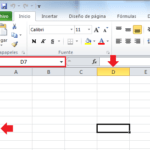Muchas veces nos toca repetir filas en extremo superior en Excel, si a menudo tiene que imprimir hojas de cálculo de Excel grandes y complejas, estoy seguro de que enfrenta este problema con tanta frecuencia como yo. Puedo desplazarme fácilmente hacia arriba y hacia abajo por el documento sin perder de vista los títulos de las columnas porque tengo la fila del encabezado congelada. Sin embargo, cuando imprimo el documento, la fila superior se imprime solo en la primera página. Si está harto y cansado de pasar las impresiones de un lado a otro para ver qué tipo de datos hay en cada columna o fila, no dude en encontrar la solución al problema en este artículo.
¿Cuál es la importancia de repetir filas en Excel?
Repetir filas en Excel es una técnica que le permite mostrar datos importantes en varias páginas de una hoja de cálculo. Esto es esencial cuando se trabaja con grandes conjuntos de datos que abarcan varias páginas, ya que garantiza que la información crítica permanezca visible en todo momento. Repetir filas también puede ayudarte a mejorar la legibilidad de tus hojas de cálculo, haciéndolas más fáciles de entender y navegar.
Otro beneficio de repetir filas en Excel es que puede ahorrarle tiempo y esfuerzo. En lugar de copiar y pegar manualmente datos importantes en cada página de su hoja de cálculo, puede simplemente configurar las filas para que se repitan automáticamente. Esto puede resultar especialmente útil cuando necesita actualizar sus datos con frecuencia, ya que garantiza que siempre se muestre la información más actualizada en cada página.
Pasos para repetir filas en extremo superior en excel:
Su documento de Excel resulta ser largo y necesita imprimirlo. y necesita repetir filas en extremo superior en Excel, Vas a la vista previa de impresión y descubres que solo la primera página tiene los títulos de las columnas en la parte superior. ¡Tómalo con calma! Puede especificar la configuración de Configuración de página para repetir la fila superior en cada página impresa.
1. Abra la hoja de trabajo que va a imprimir.
2. Cambie a la pestaña DISEÑO DE PÁGINA .
3. Haga clic en Imprimir títulos en el grupo Configurar página .
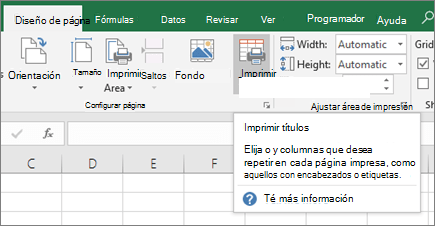
4. Asegúrese de estar en la pestaña Hoja del cuadro de diálogo Configurar página .
5. Busque repetir filas en extremo superior de la sección Imprimir títulos .
6. Haga clic en el icono Contraer cuadro de diálogo![]() junto al campo » Filas para repetir en la parte superior».
junto al campo » Filas para repetir en la parte superior».
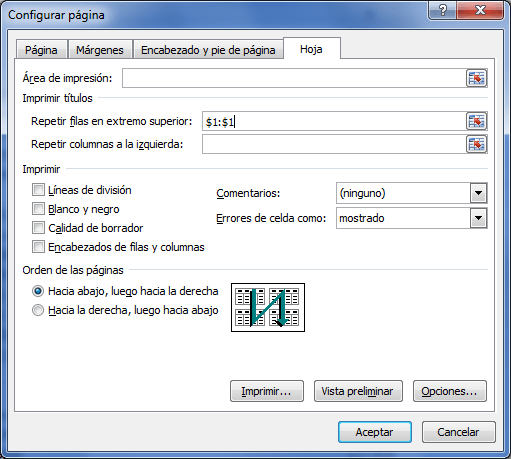
La ventana de diálogo Configurar página se minimiza y regresa a la hoja de trabajo.
Puede notar que el cursor cambia a la flecha negra. Ayuda elegir una fila completa con un solo clic.

7. Seleccione una fila o varias filas que desee imprimir en cada página.
Nota: Para seleccionar varias filas, haga clic en la primera fila, mantenga presionado el botón del mouse y arrastre hasta la última fila que desea seleccionar.
8. Haga clic en Intro o en el botón Contraer cuadro de diálogo nuevamente para volver al cuadro de diálogo Configurar página .
Nota: Puede omitir los pasos 6 a 8 e ingresar el rango usando el teclado. Sin embargo, preste atención a la forma en que lo ingresa; debe usar la referencia absoluta (con el signo de dólar $). Por ejemplo, si desea ver la primera fila en cada página impresa, la referencia debería verse así: $ 1: $ 1.
Conclusión
Repetir las filas en extremo superior en Excel puede mejorar la eficiencia y la legibilidad en grandes conjuntos de datos. Al seleccionar las filas que desea repetir y seguir los pasos de este artículo, puede asegurarse fácilmente de que la información crítica permanezca visible en todo momento. Con un poco de práctica y algunos trucos y consejos que le permitirán ahorrar tiempo, ¡será un profesional de Excel en poco tiempo!